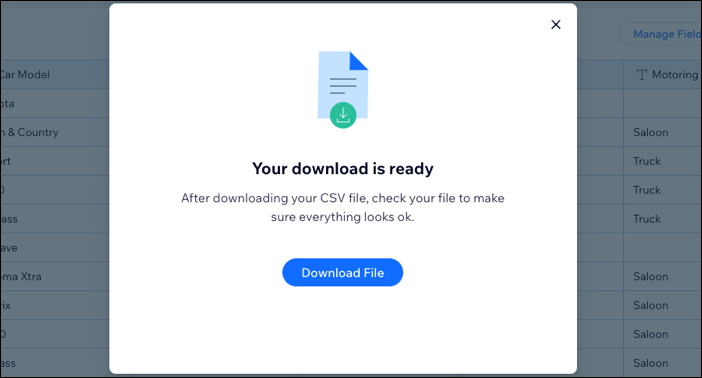CMS: ייצוא תוכן מהאוסף שלכם
2 דקות
אתם יכולים לייצא תוכן של אוסף במערכת ניהול התוכן CMS כקובץ CSV כדי להשתמש בו ביישום אחר כמו Google Sheets או Excel.
חשוב:
- אם האוסף שלכם מכיל תווים לא לטיניים, הייצוא שלו מתבצע באמצעות קידוד UTF-8.
- שדות של זמנים יהיו לפי שעון UTC+0 בקובץ ה-CSV.
כדי לייצא את התוכן מאוסף מסוים:
- היכנסו ל-CMS בדאשבורד של האתר. לחלופין, אתם יכולים להקליק על CMS
 ב-Editor, ואז על Your Collections (האוספים שלך).
ב-Editor, ואז על Your Collections (האוספים שלך).
טיפ: היכנסו ל-CMS מה-editor אם אתם צריכים לייצא אוסף ארגז חול. - הקליקו על האוסף הרלוונטי.
- (אם הפעלתם את הפיצ'ר של אוספי ארגז חול) הקליקו למעלה על סוג האוסף שאתם רוצים לייצא: Sandbox Collection או Live Collection (אוסף ארגז חול או אוסף לייב).
- הקליקו על More Actions (פעולות נוספות) ואז על Export to CSV (ייצוא ל-CSV).
- בחרו אילו חלקים באוסף אתם רוצים לכלול בקובץ המיוצא:
- Export the entire collection: ייצוא של כל הפריטים והשדות, כולל שדות מוסתרים ושדות מערכת.
- Filtered data: רק הפריטים שתואמים למסנן הנוכחי ייכללו בייצוא.
- Collection fields: ייצוא של מבנה האוסף. שמות השדות, כולל שדות מוסתרים ושדות מערכת, יעברו בייצוא. האפשרות הזאת שימושית אם אתם רוצים ליצור תוכן ביישום גיליונות אלקטרוניים ואז לייבא את התוכן בקלות חזרה לאוסף שלכם.
- הקליקו על Export (ייצוא).
- כשהקובץ מוכן, הקליקו על Download File (הורדת קובץ).